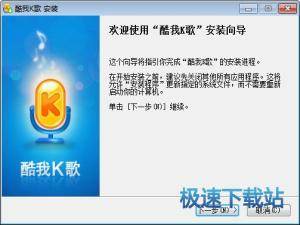酷我K歌电脑版详细安装教程
时间:2020-09-24 15:30:33 作者:无名 浏览量:56
酷我K歌是非常受欢迎的一款免费K歌软件,酷我K歌软件中拥有海量的伴奏曲库,同时还在不断的进行更新,拥有热门的KTV点唱榜单,能够实现足不出户,就享受在线K歌的快感。该软件非常适合喜欢唱歌的小伙伴下载使用!

酷我K歌图一
软件特色
1. 练唱图谱:酷我K歌软件中,能够为用户提供超强的练唱图谱功能体验,可以随时看看你和最喜欢的偶像有多相似,找共同点!
2. 优质服务:酷我K歌软件中拥有非常专业的传输服务,保证用户能够感受到点即播放的使用快感!
3. 媒体处理:酷我K歌独有的多媒体处理技术,软件中还收录了各大KTV权威点唱榜单,录制你自己的mp3和MV,还可以和朋友进行分享。
4. 每日更新:新歌老歌一网打尽,拥有时下最热门最流行的歌曲榜单,通过搜索功能,能直接找到想要的歌曲伴奏。
软件安装:
1. 在本站直接下载酷我K歌电脑版安装包,下载完成后需要对安装包进行解压,解压完成后会得到一个exe安装文件,直接双击exe安装文件进入酷我K歌的安装界面。
2. 接下来需要确认该软件的安装向导,确认该软件的安装信息之后,点击【下一步】继续安装。
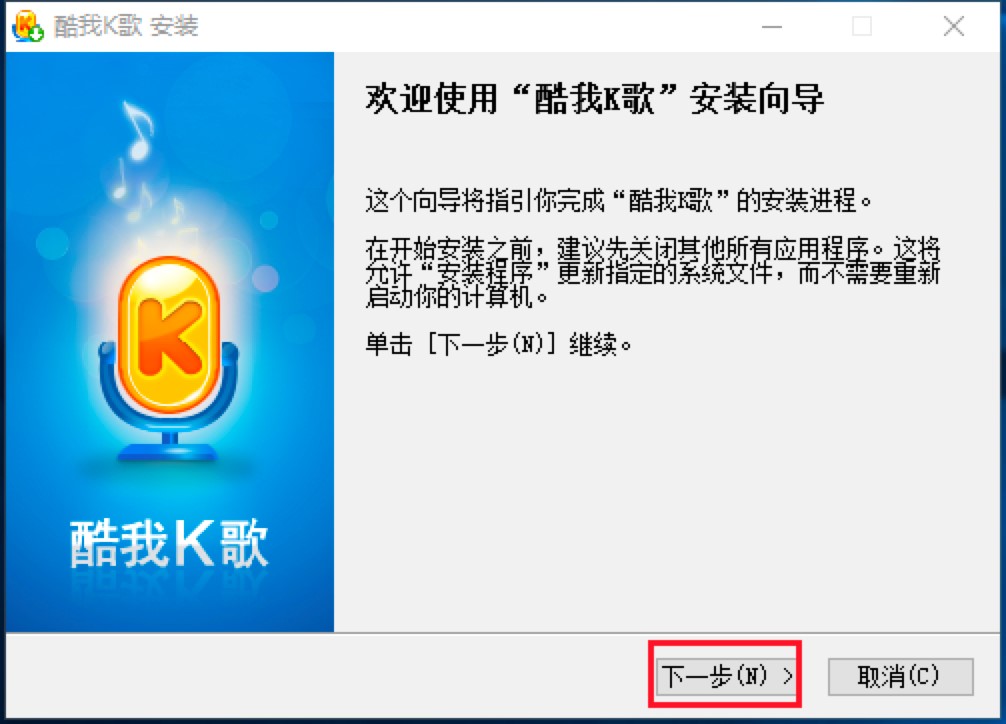
酷我K歌图二
对于软件的安装用户许可,用户可以大致进行浏览阅读之后,点击下方的【我接受】按钮,然后点击【下一步】继续安装。
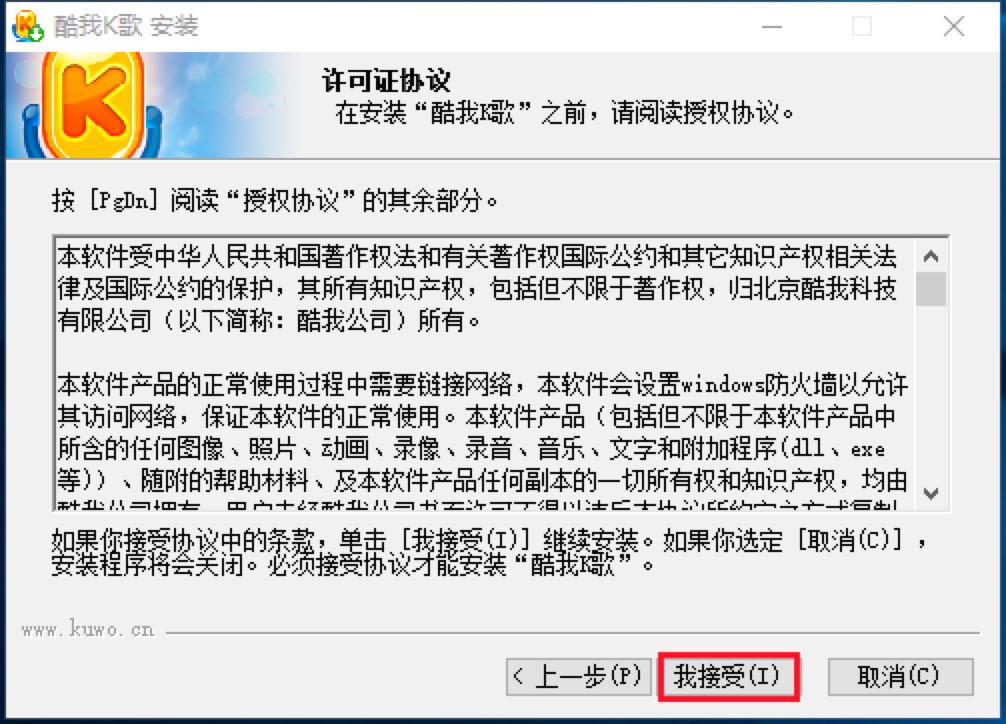
酷我K歌图三
3. 对于软件的安装方式,如果想要快速的完成软件安装,直接点击【安装】选项即可,这时软件就会默认安装到电脑系统C盘中。
4. 如果需要更改安装方式,点击安装界面的【浏览】选项,在弹出来的选项框中选择合适的位置安装即可。
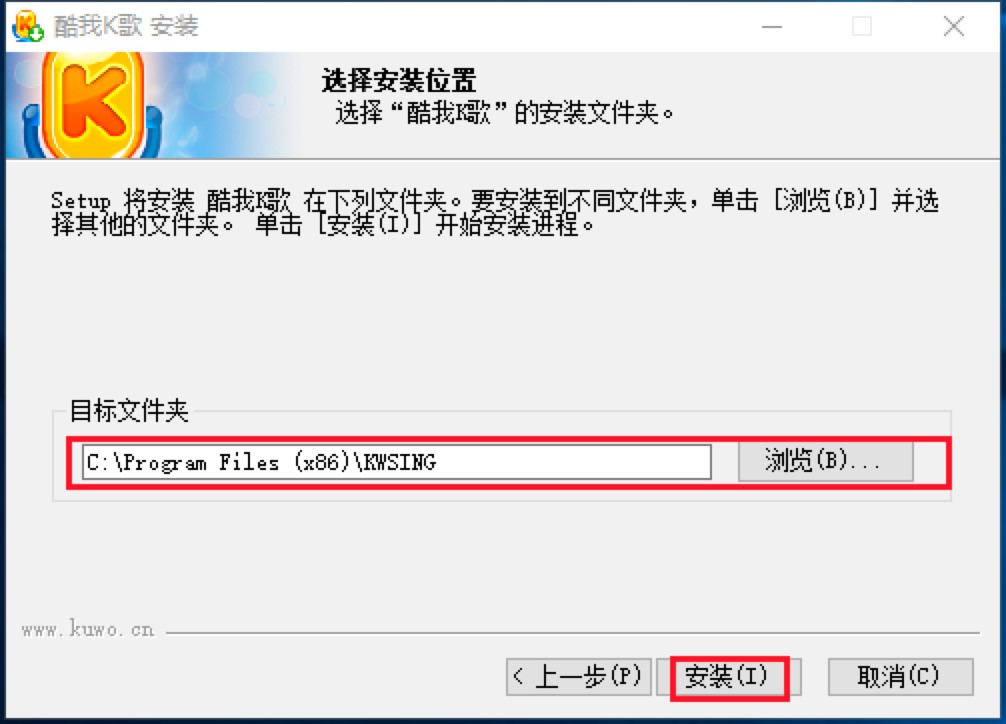
酷我K歌图四
5. 安装信息设置完毕,会进入到酷我K歌的安装进度条界面,在这个界面里我们耐心等待其安装完毕即可。进度条显示完成之后,软件就安装成功。
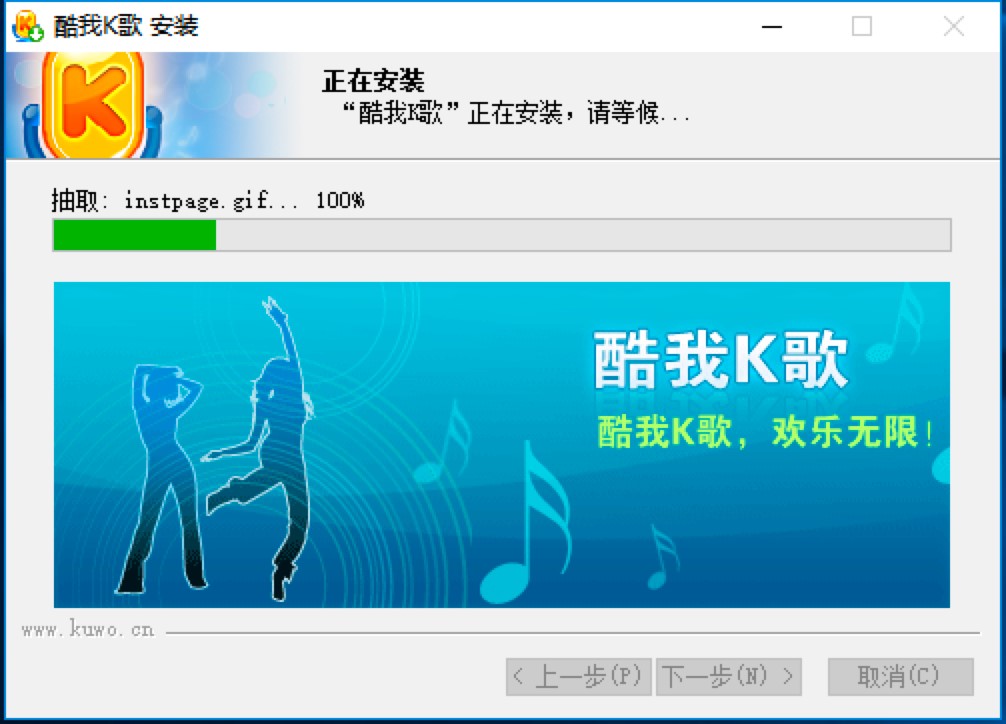
酷我K歌图五
6. 直接点击【完成】就可以退出酷我K歌安装向导。对于软件的各个附加安装程序,用户可以根据自己的使用习惯进行选择,可以勾选【立即运行酷我K歌】这样就可以立即体验该软件。另外【开机启动酷我K歌】、【下软件,用腾讯管家】、【酷我秀场】三个选项是默认勾选,如不需要直接取消勾线即可。
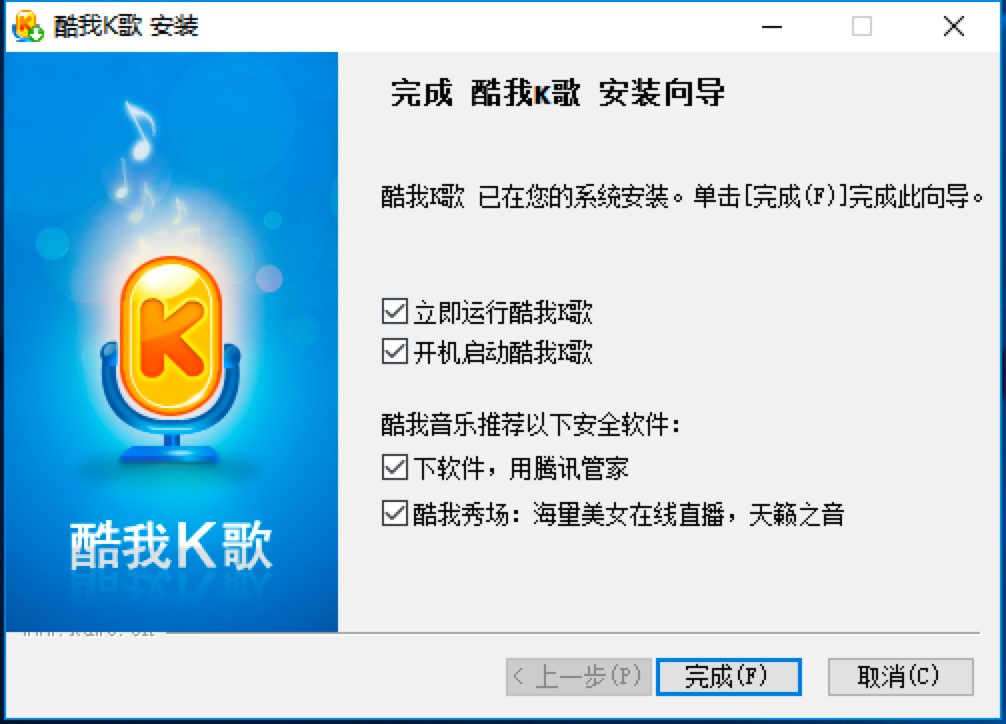
酷我K歌图六
酷我K歌 3.2.0.6 官方版
- 软件性质:国产软件
- 授权方式:免费版
- 软件语言:简体中文
- 软件大小:14391 KB
- 下载次数:42671 次
- 更新时间:2020/9/24 0:15:18
- 运行平台:WinXP,Win7...
- 软件描述:想要自己练一下个歌,总不能跑去KTV吧,一来自己去无趣,二来附近也没有优质的KT... [立即下载]
相关资讯
相关软件
电脑软件教程排行
- 怎么将网易云音乐缓存转换为MP3文件?
- 比特精灵下载BT种子BT电影教程
- 微软VC运行库合集下载安装教程
- 土豆聊天软件Potato Chat中文设置教程
- 怎么注册Potato Chat?土豆聊天注册账号教程...
- 浮云音频降噪软件对MP3降噪处理教程
- 英雄联盟官方助手登陆失败问题解决方法
- 蜜蜂剪辑添加视频特效教程
- 比特彗星下载BT种子电影教程
- 好图看看安装与卸载
最新电脑软件教程
- 网络嗅探器软件特性和使用教程详解
- 百度音影下载软件介绍下载方法及使用教程详...
- 百度杀毒软件2013软件介绍及详细安装教程
- 怎么使用刷机精灵进行刷机教程
- 怎么下载速播8播放器软件
- 家园小黑官方下载
- 码字精灵功能特色详细介绍及安装教程
- 快车FlashGet高速的下载工具的下载技巧说明...
- 酷我K歌电脑版详细安装教程
- 华为网盘电脑版功能介绍及安装教程
软件教程分类
更多常用电脑软件
更多同类软件专题